¿Qué significa "finalizar un trabajo" y cómo lo hago?
La finalización del trabajo consiste en revisar todos los datos de los empleados, incluidas las entradas de tiempo, los recuentos de producción, los descansos y los pagos, que se pueden realizar desde la vista de detalles del trabajo o desde la lista
Si trabajar en un trabajo se trata de recopilar datos, finalizar un trabajo se trata de revisar esos datos. Un trabajo solo debe finalizarse si todo 'está bien'. Al hacerlo, el trabajo se 'marca' como revisado y está listo para incluirse en un lote de nómina.
Para finalizar un trabajo, todos los empleados deben ser:
- Salido del trabajo
- Tener más de 1 minuto de tiempo registrado que no entre en conflicto con ninguna otra entrada de tiempo
- Tener un salario por hora*
*Es posible crear un lote de nómina con pagos de $0, pero solo si esa opción se ha habilitado en la configuración de la aplicación.
Finalización desde la pantalla de detalles del trabajo
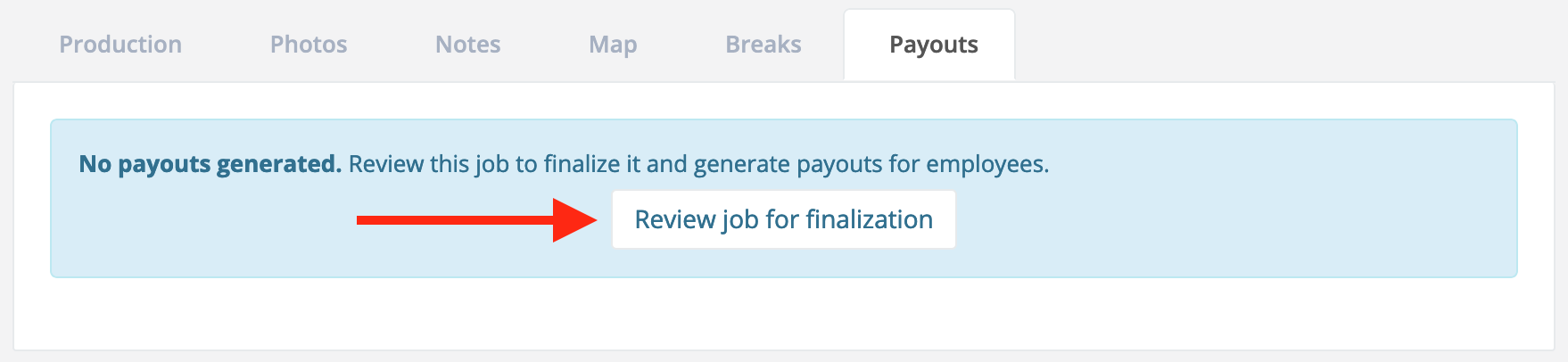
- Primero navegue hasta el trabajo que desea finalizar
- Haga clic en la pestaña "Pagos", luego en el botón "Revisar trabajo para finalizar".
- La pantalla de revisión de pagos de trabajos le permite revisar los pagos de trabajos por última vez antes de finalizar
- Si todo se ve bien, haga clic en el botón "Finalizar"
- Aparecerá una última advertencia que le preguntará si está seguro de que desea finalizar el trabajo. Si es así, haga clic en "Finalizar"
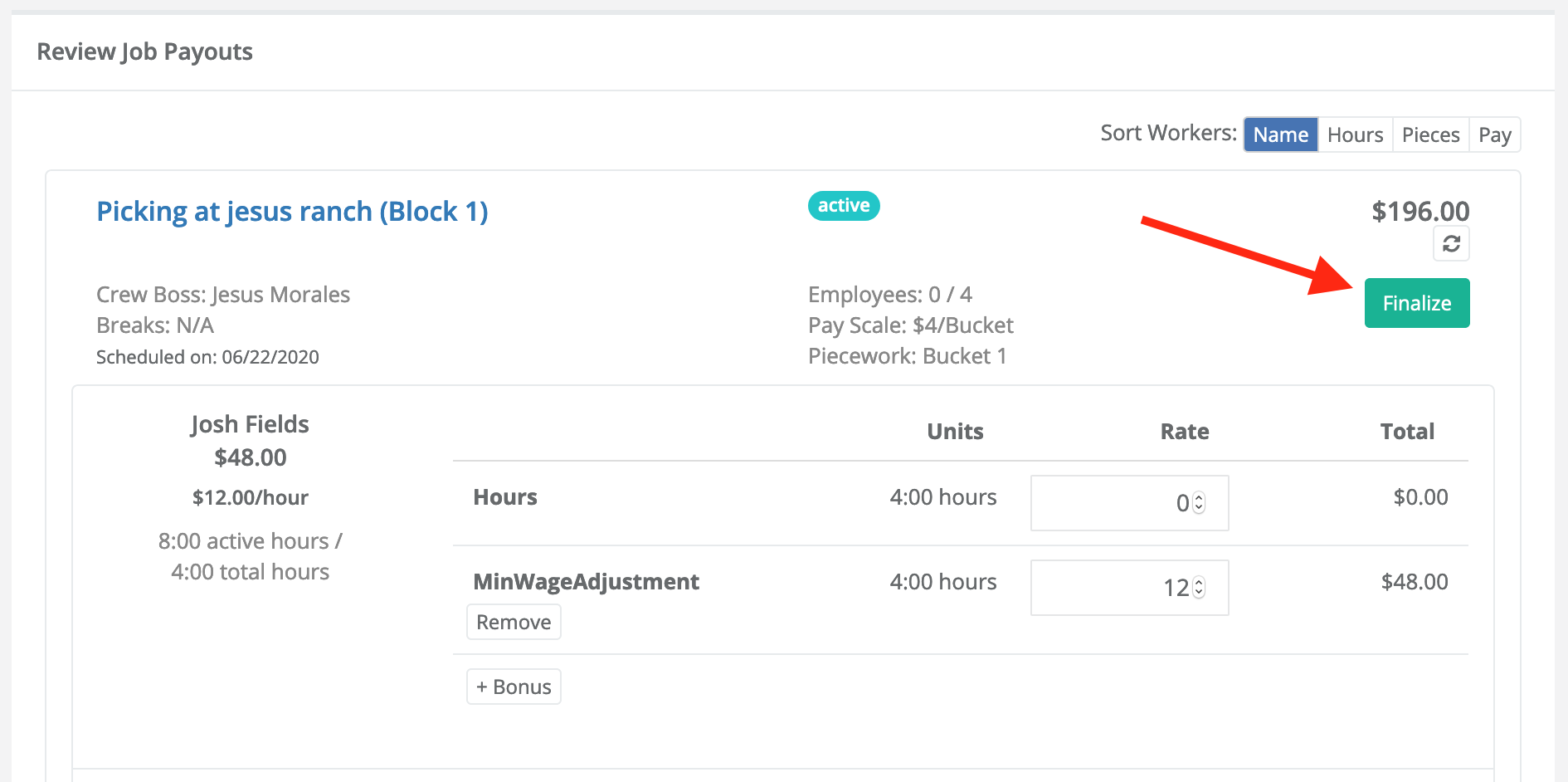
Finalizando desde la lista de trabajos
- Haga clic en "Empleos" en el menú de la izquierda
- En el lado derecho de la pantalla, verá una lista de "Trabajos para finalizar"...
- Haga clic en el trabajo que desea finalizar o haga clic en el botón inferior para ver la lista completa...
- Haga clic en el trabajo que desea finalizar
- Revise los pagos del trabajo y, si todo se ve bien, haga clic en "Finalizar"
- Aparecerá una última advertencia que le preguntará si está seguro de que desea finalizar el trabajo. Si es así, haga clic en "¡Finalizarlo!"
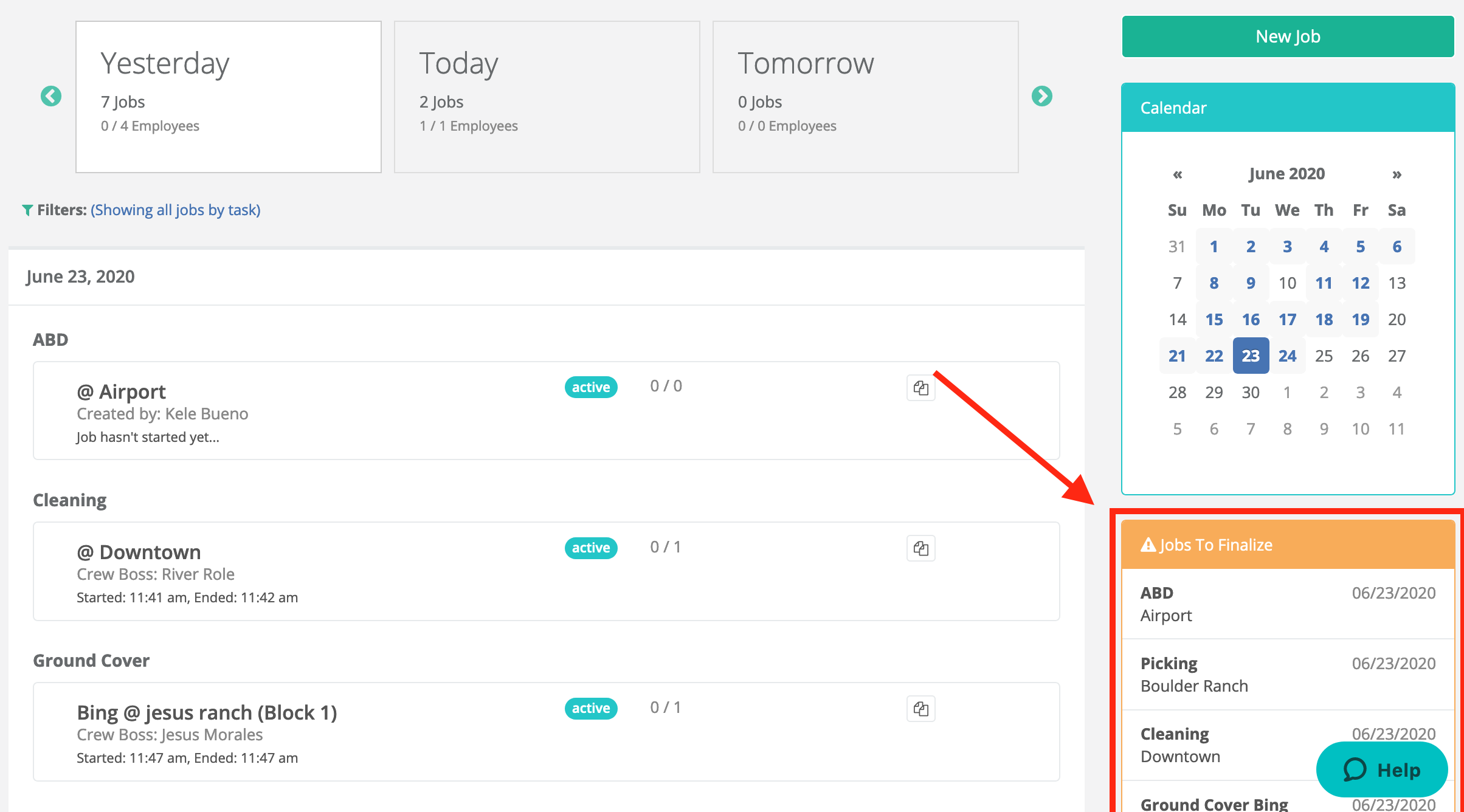
Por lo general, hay más de un trabajo para finalizar. Para acelerar las cosas, hemos creado una forma de "finalizar en bloque" los trabajos. Esto le permitirá seleccionar cualquier cantidad de trabajos de su lista principal de trabajos y luego finalizarlos todos uno tras otro desde una sola pantalla.
Trabajos de finalización masiva
En la lista de trabajos, pase el cursor sobre un trabajo, luego marque la casilla en el lado derecho para seleccionarlo para la finalización masiva. Después de seleccionar uno o más trabajos, aparecerá un enlace a "Finalizar trabajos" en la parte superior de la lista:
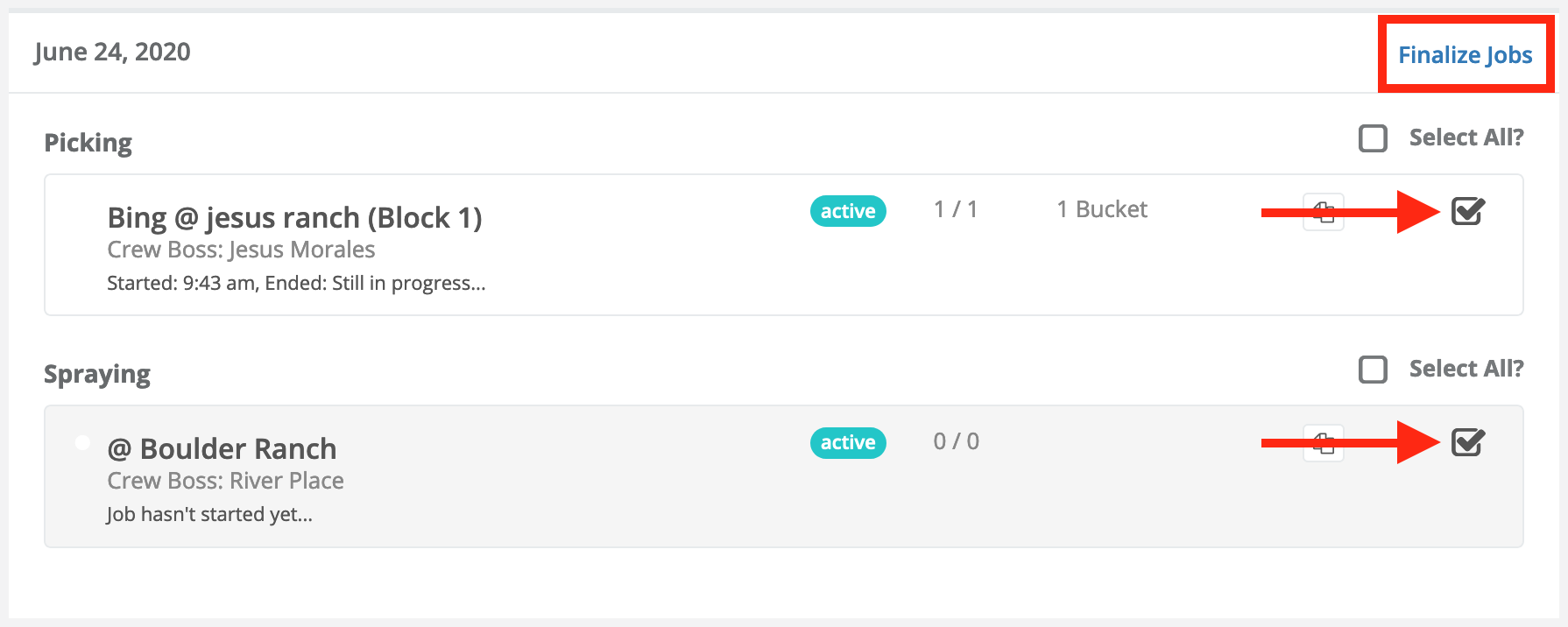
Una vez que haya seleccionado todos los trabajos que desea finalizar, haga clic en "Finalizar trabajos".
Finalización de trabajos
En la pantalla de finalización masiva, se le mostrará una lista de trabajos. Si se puede finalizar un trabajo, se mostrará un botón "Finalizar" debajo del subtotal de pagos.
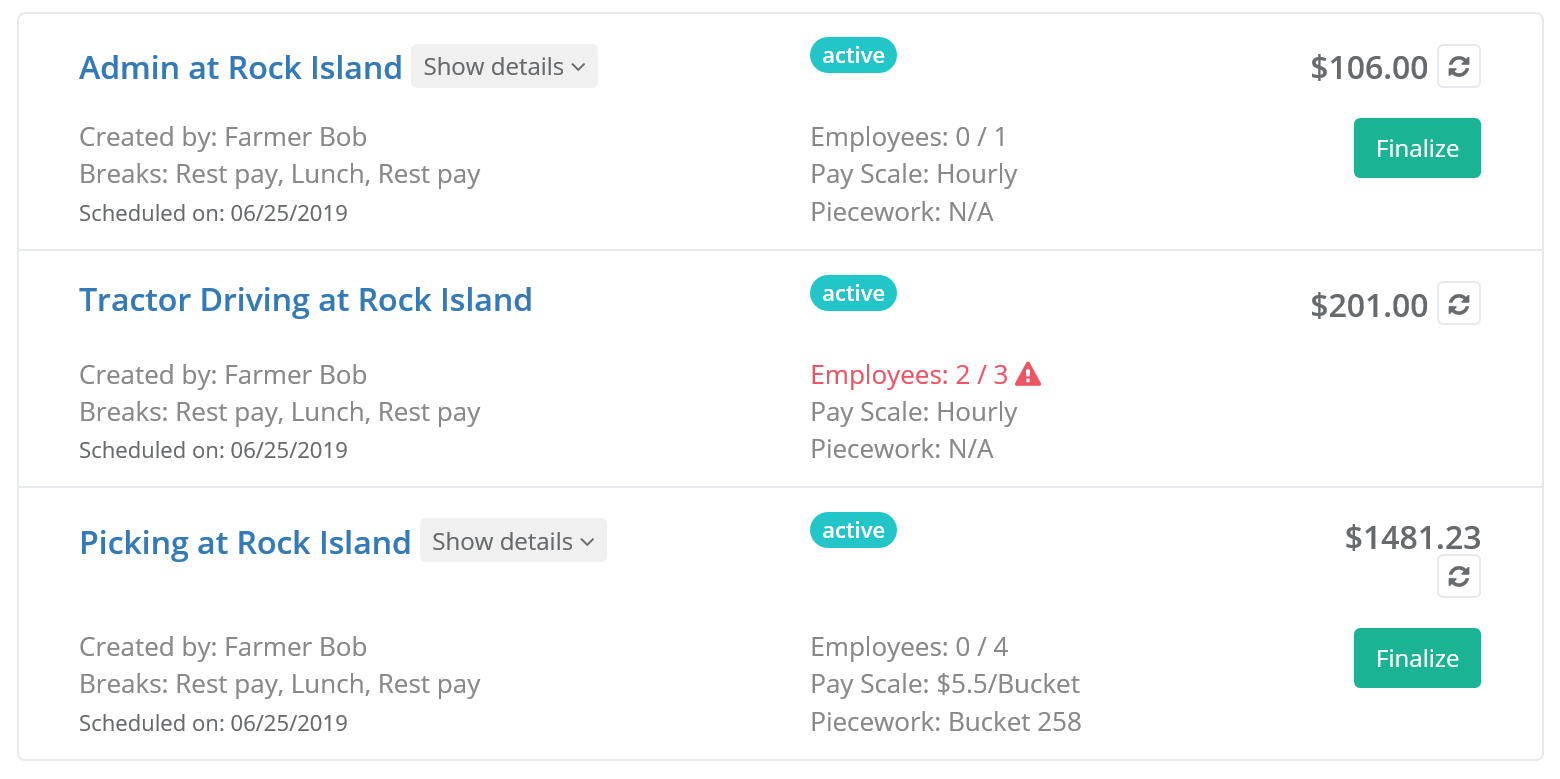
Si desea ver o editar cualquiera de los pagos en un trabajo determinado, haga clic en el botón "Mostrar detalles" junto a la descripción del trabajo para ver los detalles del trabajo:
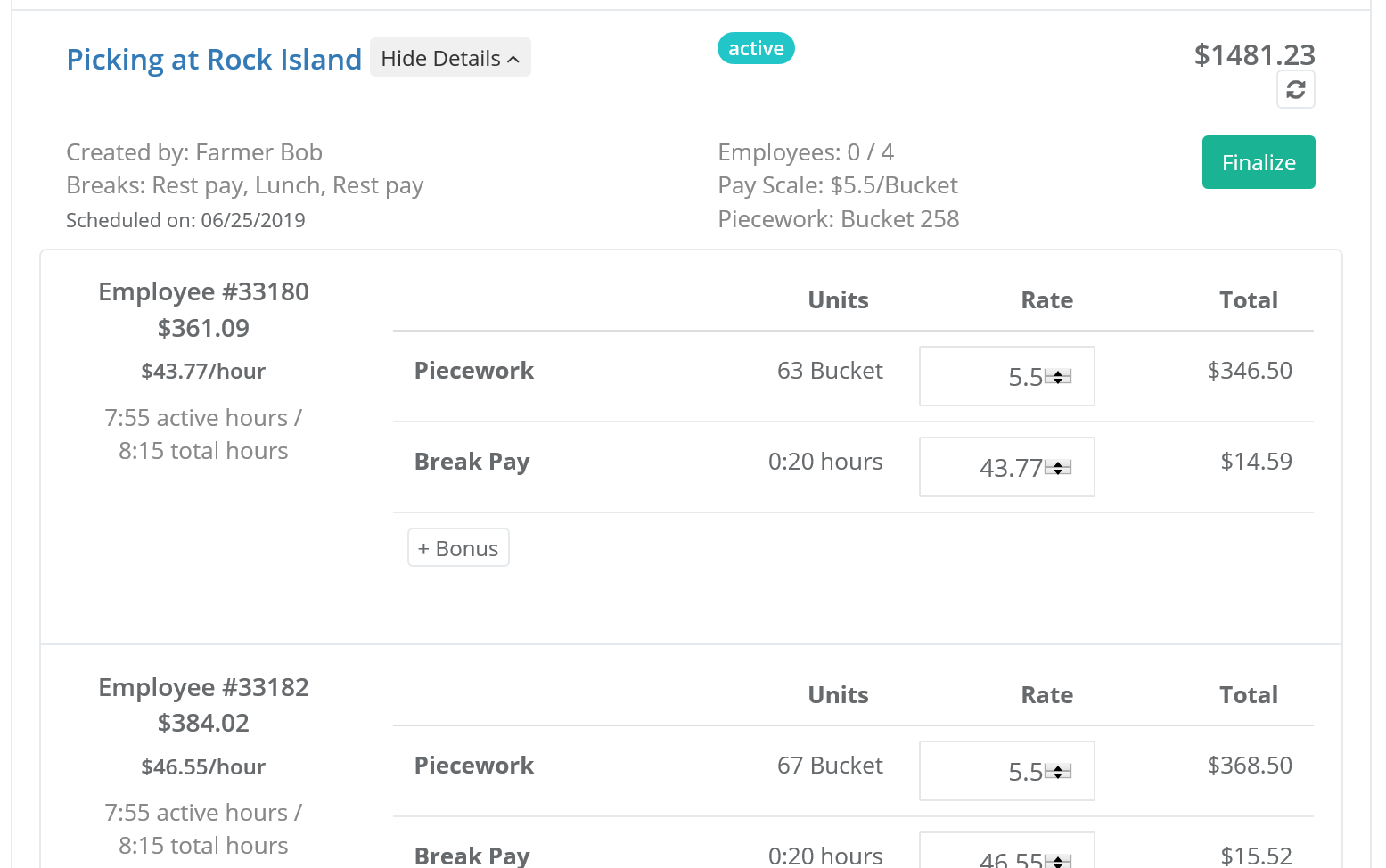
Después de hacer clic en "Finalizar", ya no podrá editar los pagos de ese trabajo mientras finaliza. Si necesita realizar ediciones después de este punto, puede hacer clic en el botón "Deshacer" que estará disponible una vez que finalice el trabajo.
Notas
- La página de finalización masiva no actualiza los trabajos con cambios que ocurren en otras pestañas (o por otros usuarios) después de cargar el trabajo. Si se realizan cambios en un trabajo activo, en otras pestañas o por otros usuarios, haga clic en el botón de recarga ubicado junto al subtotal de pago.
- Si necesita ver los detalles de un trabajo, puede hacer clic en el título del trabajo para abrir los detalles en una nueva pestaña. Tenga en cuenta que deberá volver a cargar los cambios en la página de finalización si realiza cambios en esta nueva pestaña.
- Se aplican restricciones de finalización normales: si un trabajo tiene empleados que no han fichado la salida u otros pagos que no se pueden generar, se mostrará un error para informarle.
Problemas/Errores Comunes
El empleado muestra la hora correcta pero no finaliza
A veces, puede parecer que todos los empleados tienen la hora correcta, pero el trabajo no finaliza. Es muy probable que esto se deba a que ese empleado tiene una entrada de tiempo superpuesta con otro trabajo.
Solución de problemas:
- Compare la hora de entrada/salida del empleado con su hora de entrada/salida del día anterior
- Si la hora de salida de un trabajo es la misma que la hora de entrada del segundo trabajo, simplemente reduzca la hora de salida del primer trabajo en un minuto para que ya no se superpongan.
El empleado está mostrando 0 horas
Si ve un error que indica que un empleado tiene 0 horas cuando parece que en realidad tiene horas, es probable que no tenga un salario establecido en alguna parte.
Solución de problemas:
- Verifique el programa de salarios de los empleados para ver si se ha establecido una tarifa por hora
- Verifique si se ha establecido un salario de trabajo
- Verifique si el empleado tiene un salario personal establecido
Des-finalización de trabajos
A veces, es posible que necesite anular la finalización de un trabajo. Consulte nuestro artículo "Anulación de la finalización de trabajos" para obtener más información.